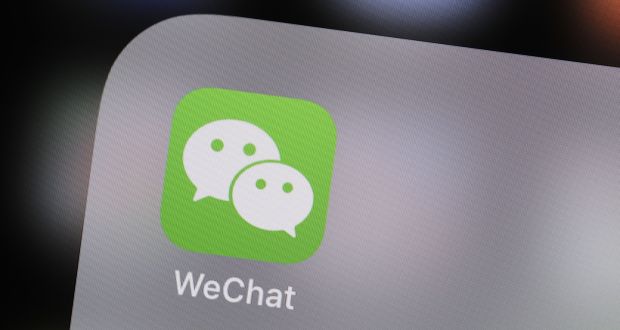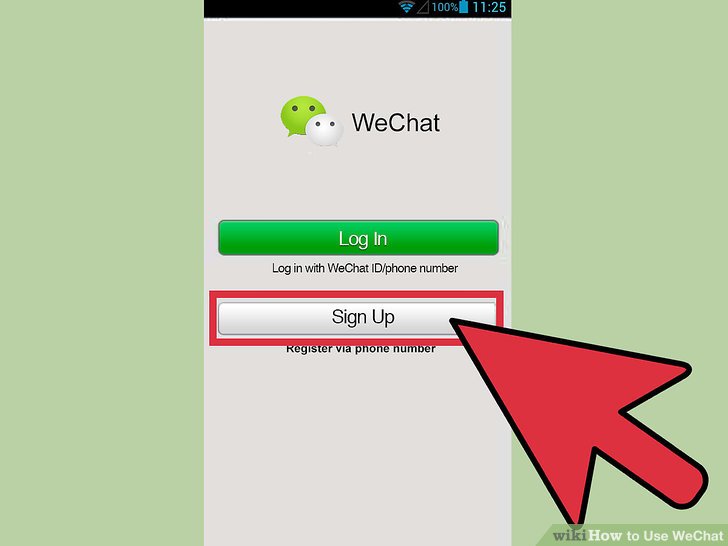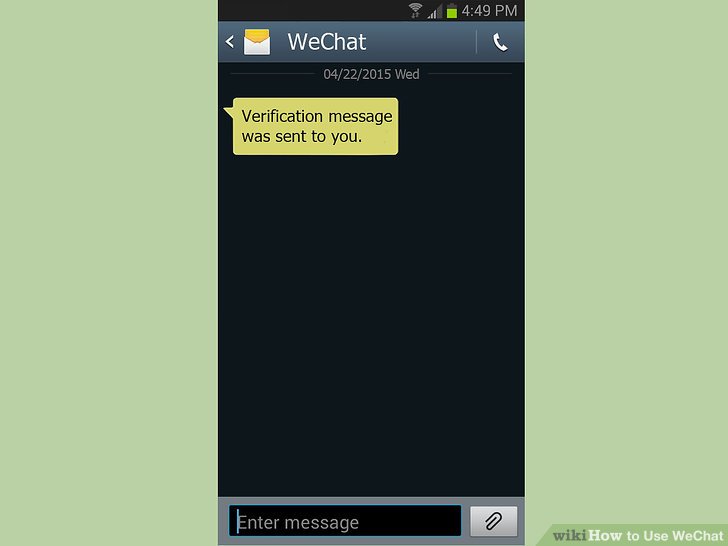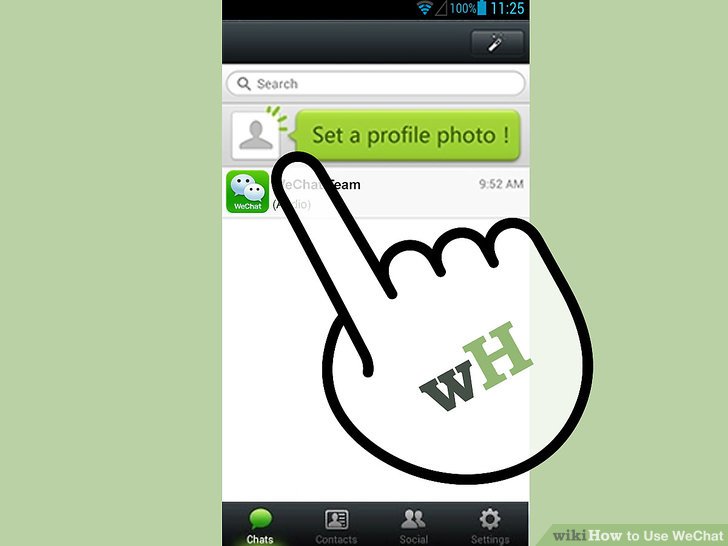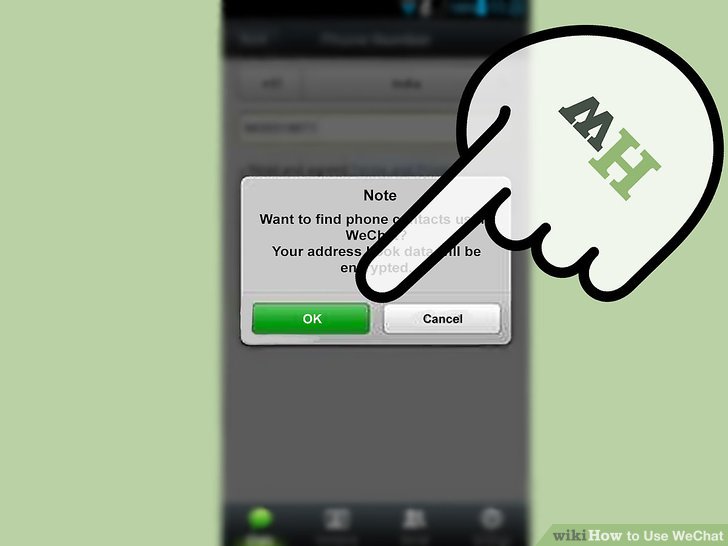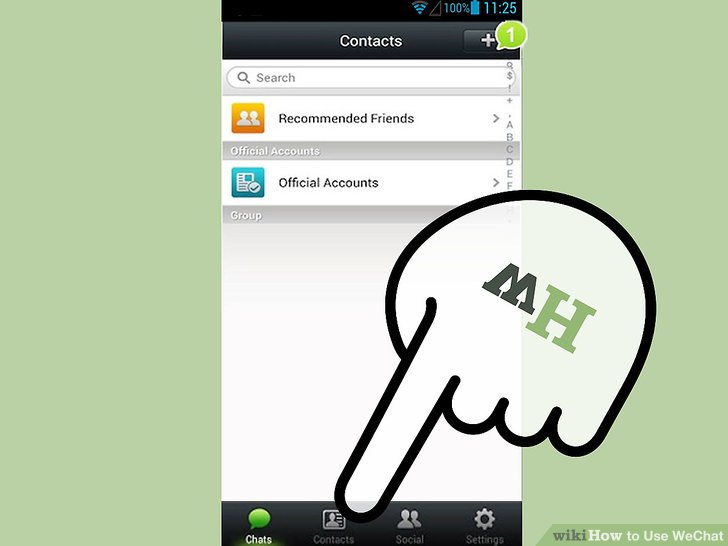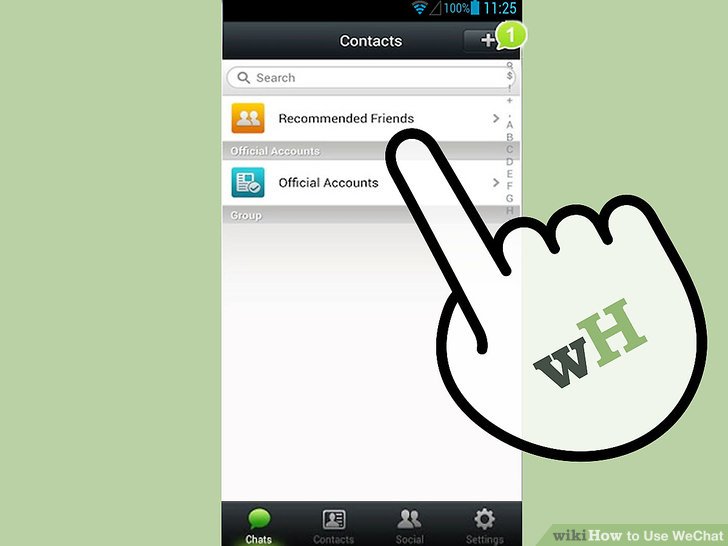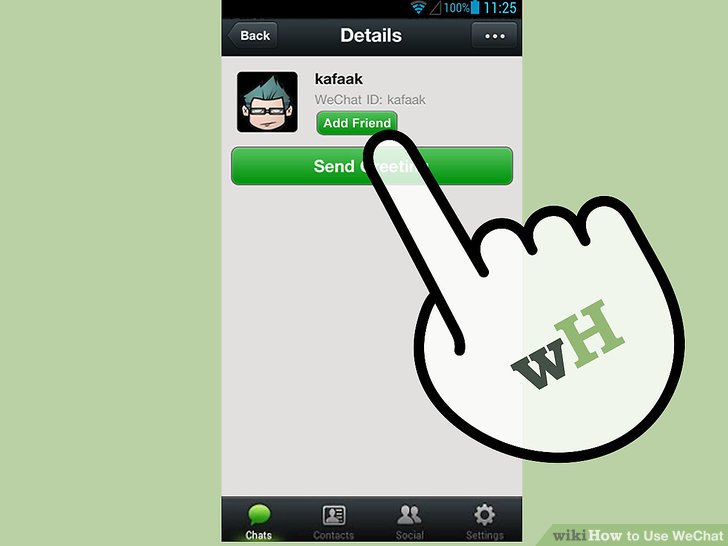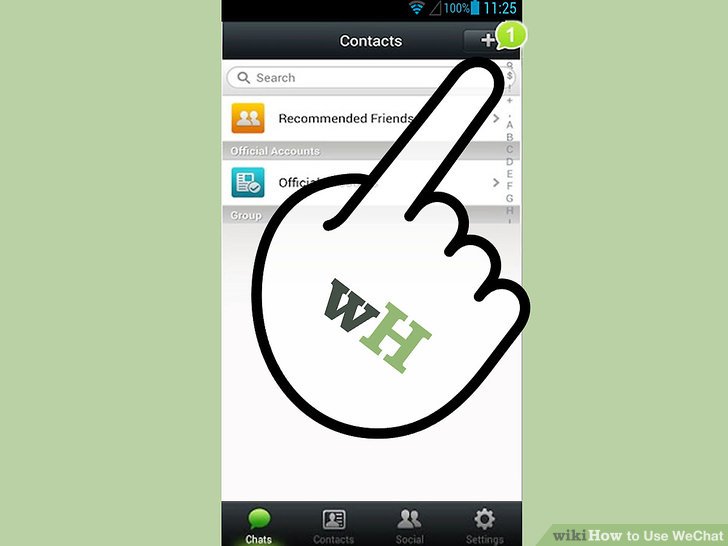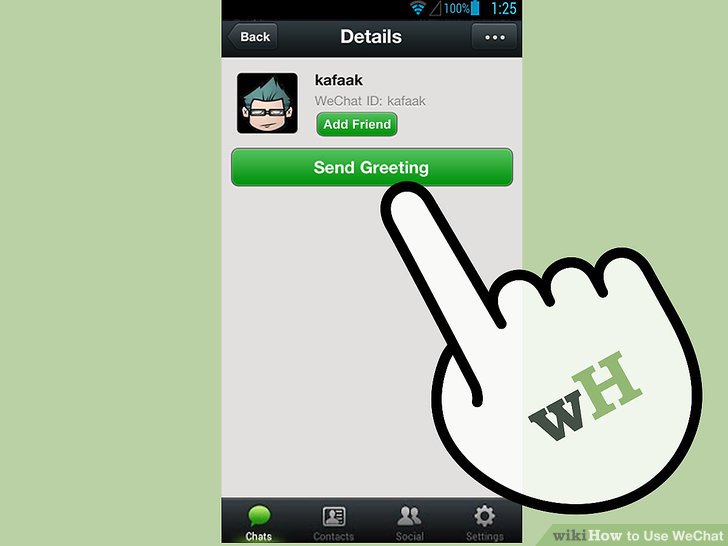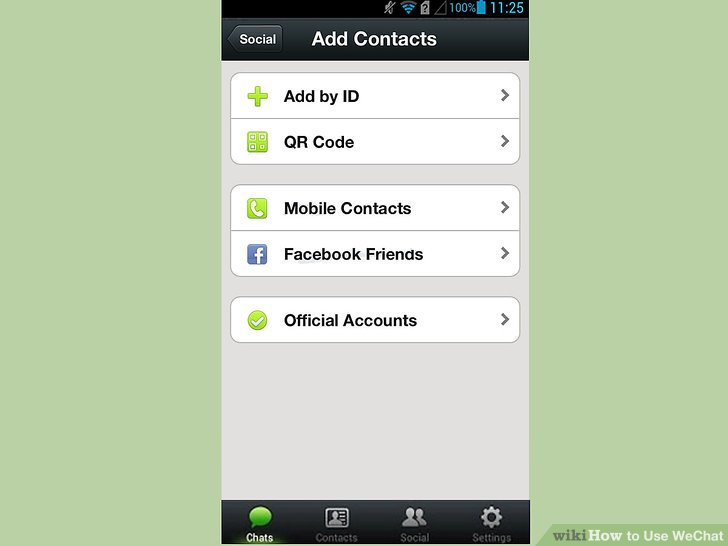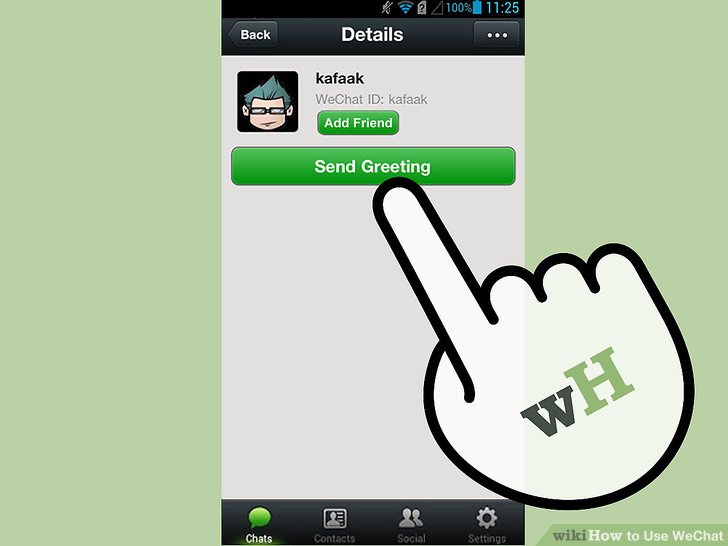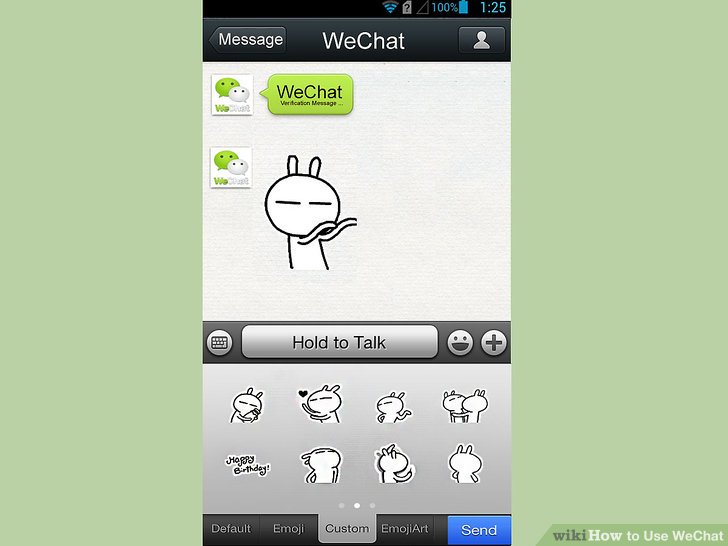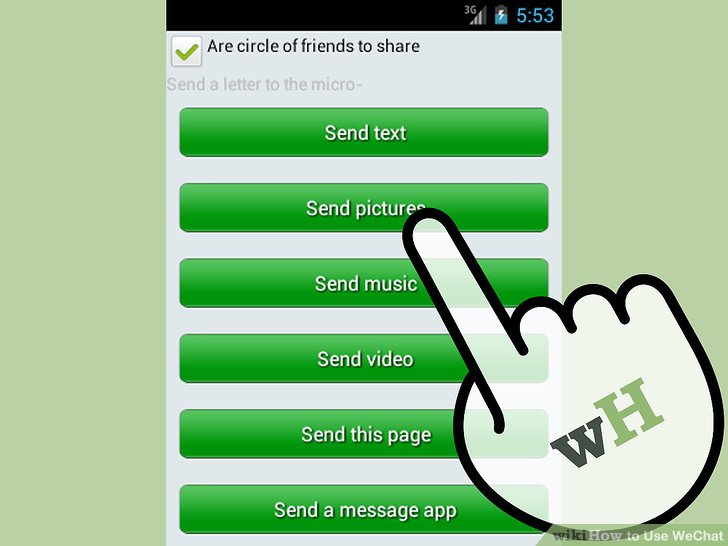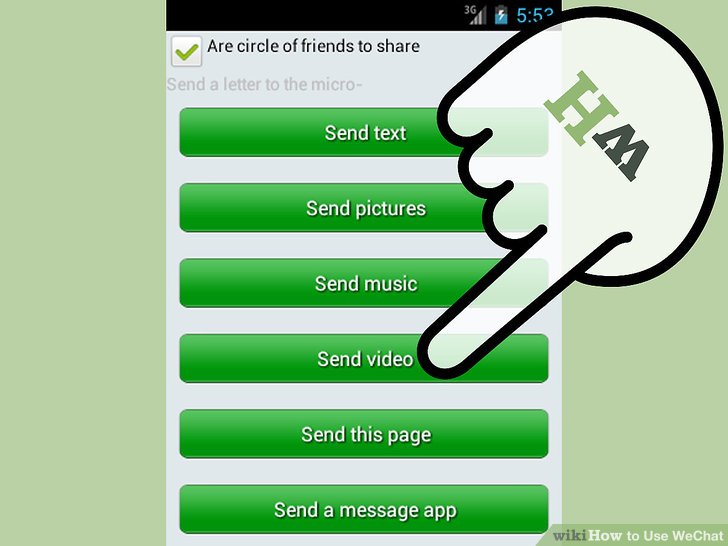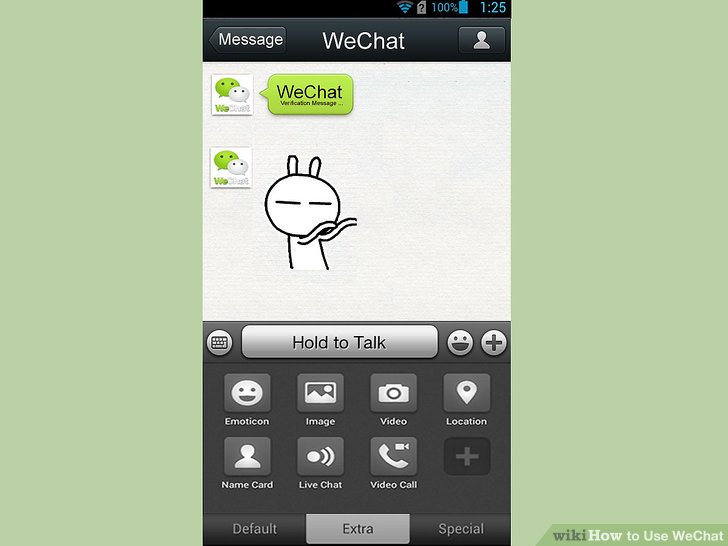آموزش استفاده از وی چت (WeChat) به شما امکان میدهد، علاوه بر پیدا کردن جایگزین برای تلگرام، از امکاناتی نظیر پیام تصویری در ویچت نیز استفاده نمایید.
ویچت ابزاری است که میتواند به عنوان جایگزینی برای پیام رسانی در تلفنهای هوشمند مورد استفاده قرار گیرد. ویچت علاوه بر پشتیبانی از ارسال عکس، ویدیو و پیام، امکانات بیشتری نیز در اختیار شما قرار میدهد.
بیشتر بخوانید: رفع فیلتر پیام رسان وی چت ؛ آیا ویچت جایگزین تلگرام میشود؟
هم اکنون ویچت در آی او اس، اندروید، ویندوز فون، نوکیا اس 40، سیمبیان، بلک بری و حتی مک او اس ایکس قابل استفاده است.
آموزش استفاده از وی چت
این مقاله در سه بخش تنظیم گردیده و این سر فصلها به شما آموزش داده میشود:
- ساخت اکانت وی چت
- اضافه کردن دوستان در ویچت
- استفاده از وی چت
ساخت اکانت وی چت
1- پس از باز کردن اپلیکیشن ویچت بر روی دکمه ساخت اکانت (Sign Up) بزنید. در صفحه مربوط به ساخت اکانت، منطقهای که در آن زندگی میکنید، را انتخاب نمایید. سپس در فیلد مربوط به شماره موبایل، شماره خود را وارد کنید. در نهایت دوباره بر روی ساین آپ بزنید. در زمانی که از شما خواسته شد، درستی شماره موبایل وارد شده را تایید نمایید، پس از تایید کردن آن بر روی گزینه تایید کردن (Confirm) بزنید.
2- ویچت برای شما کدی چهار رقمی ارسال میکند. این کد را در قسمت مربوط به تایید اکانت کاربری وارد نمایید و سپس بر روی گزینه سابمیت بزنید.
- در صورتیکه پیامی دریافت ننمودید، بر روی قسمت عدم دریافت پیام (No verification code received) بزنید. سپس ارسال دوباره پیام (Resend) یا تماس صوتی برای دریافت پیام (Phone Call) را انتخاب نمایید. با انتخاب گزینه دوم، به طور اتوماتیک با شما تماس گرفته خواهد شد و کد برای شما قرائت میشود.
- بر طبق قوانین وی چت باید حداقل 13 سال سن، برای استفاده از این اپلیکیشن داشته باشید.
3- برای ساخت پروفایل وی چت، در قسمت نام کامل (Full Name) یک نام وارد نمایید.
- در این قسمت در صورت تمایل، میتوانید یک عکس برای پروفایلتان اضافه نمایید.
- اضافه کردن هر نامی در فیلد نام کامل، برای شما امکان پذیر است.
4- در صفحه مربوط به پیدا کردن دوستان، ویچت از شما در مورد اضافه کردن دوستانتان سوال میپرسد. در صورتیکه که با این گزینه موافقت کنید، نام، شماره تلفن و آدرس ایمیلهایی که در تلفنتان ذخیره کردهاید، به سرورهای ویچت انتقال پیدا میکند تا از طریق آن دوستانتان را پیدا کند.
- برای آشنایی بیشتر با نحوه پیدا کردن دوستان توسط ویچت، میتوانید گزینه آشنایی بیشتر (Learn more) را لمس نمایید.
- شما ملزم به فعال کردن این گزینه نیستید و در آینده نیز میتوانید آنرا فعال کنید. همچنین امکان اضافه کردن دوستان به صورت دستی نیز برای شما وجود دارد.
اضافه کردن دوستان در ویچت
1- پس از باز کردن اپلیکیشن وی چت بر روی گزینه مخاطبین (contacts) بزنید. در صورتیکه به ویچت اجازه استفاده از لیست مخاطبین را بدهید، ویچت از این ویژگی برای پیدا کردن کاربران دیگری که ممکن است، آنها را نیز بشناسید استفاده میکند.
آموزش کار با پینترست ؛ جامعترین مقاله به زبان فارسی درباره این شبکه اجتماعی
2- بر روی دوستان پیشنهادی (Recommended Friends) بزنید.
3- با زدن بر روی اضافه کردن که در لیست پیشنهادی مشاهده میکنید، این مخاطبین به لیست دوستانتان افزوده خواهند شد.
4- برای پیدا کردن دوستان از طریق شماره تلفن آنها بر روی آیکون + در گوشه سمت راست بالای صفحه نمایش اپلیکیشن بزنید.
5- بر روی اضافه کردن دوستان (Add Friends) بزنید.
6- در فیلد جستجو، شماره موبایل کسی که فکر میکنید از وی چت استفاده میکند را وارد نمایید. همچنین امکان اضافه کردن مخاطبین توسط وی چت آی دی آنها نیز برای شما وجود دارد.
- آی دی ویچت شما همان چیزی است که در قسمت نام کامل وارد نمودید.
- امکان اضافه کردن دوستان از طریق آی دی کیو کیو نیز وجود دارد. کیو کیو محبوبترین اپلیکیشن پیام رسان در چین است. هرچند اگر دوستی در چین نداشته باشید، این گزینه کمتر به کار شما میآید.
استفاده از وی چت
1- برای ارسال پیام در وی چت کافیست ابتدا به قسمت مخاطبین بروید، سپس بر روی نام فرد مورد نظر بزنید. در نهایت بر روی قسمت پیامها (Messages) بزنید تا صفحه مورد نظر برای شما باز شود. در این قسمت پیام خود را نوشته و سپس بر روی قسمت ارسال بزنید.
آموزش استفاده از اینستاگرام ؛ از نصب اینستاگرام تا قرار دادن پست در آن
2- برای اضافه کردن ایمو آیکون، پس از نوشتن پیام کافیست بر روی آیکون لبخند بزنید. سپس از میان ایمو آیکونهای نمایش داده شده، موارد مورد نظر را انتخاب نمایید.
3- در قسمت سمت راست مربوط به نگارش پیام، بر روی آیکون + بزنید. در این قسمت امکان اضافه کردن عکس را پیدا خواهید کرد. در صورتیکه به ویچت دسترسی به گالری تصاویر خود را داده باشید، تصاویر و ویدیوهای ذخیره شده در گوشیتان را مشاهده میکنید. برای اضافه کردن عکس مورد نظر به پیام، یا ارسال آن به تنهایی کافیست، پس از انتخاب تصویر، بر روی ارسال بزنید.
- در آی او اس، زمانی که برای اولین بار اقدام به اضافه کردن تصویر به پیام در وی چت میکنید، از شما در مورد امکان دسترسی به گالری سوال میشود. به این منظور باید به قسمت تنظیمات اپلیکیشنها رفته، پس از انتخاب وی چت، تنظیمات حریم خصوصی مربوط به ویچت را تغییر دهید.
4- برای گرفتن عکس یا ویدیو و ارسال همزمان آن در پیام ویچت کافیست، پس از زدن بر روی آیکون + بر روی آیکون دوربین بزنید. پس از گرفتن عکس یا ضبط ویدیو آن را ارسال کنید.
- در هنگام ارسال ویدیو در ویچت به حجم آن توجه کافی داشته باشید.
- اولین باری که قصد انجام چنین کاری در iOS داشته باشید، از شما در مورد دسترسی لازم سوال پرسیده میشود. به منظور دادن دسترسی به ویچت، به قسمت تنظیمات اپلیکیشنها رفته، پس از انتخاب وی چت، نسبت به تنظیمات مجدد حریم خصوصی اقدام نمایید.
5- در کنار امکانات ذکر شده، ویچت شما را قادر به تماس صوتی و تصویری با دوستانتان میکند. به این منظور بر روی آیکون + در بخش پیام بزنید و سپس تماس صوتی یا تصویری را انتخاب کنید.
- اگر فردی که قصد ایجاد تماس صوتی یا تصویری با او دارید، شما را به لیست دوستانش اضافه نکرده باشد، این تماس ممکن نخواهد بود.
- اگر از وای فای متصل نباشید، برای این تماس باید از دیتای موبایلتان استفاده کنید. تماس تصویری یا صوتی در وی چت حجم زیادی از دیتای موبایلتان را مصرف میکند و ممکن است به تمام شدن زود هنگام بسته شما منجر شود.
دانلود اپلیکیشن وی چت
برای دانلود اپلیکیشن پیام رسان وی چت بر روی دکمه زیر کلیک کنید.
بیشتر بخوانید:
.
منبع: wikihow